
Taula de continguts:
- Autora John Day [email protected].
- Public 2024-01-30 08:14.
- Última modificació 2025-01-23 14:38.
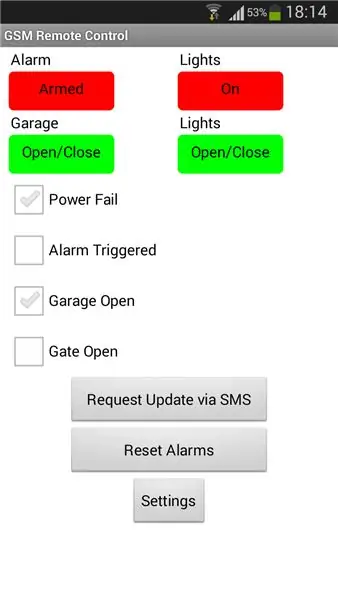

! ! ! N O T I C E! ! !
A causa de la millora de la torre de mòbils local a la meva zona, ja no puc utilitzar aquest mòdul GSM. La torre més recent ja no admet dispositius 2G. Per tant, ja no puc donar suport a aquest projecte
Recentment, he rebut un mòdul GSM / GPRS de quatre bandes relativament barat per jugar. És un mòdul SIM800L i es comunica amb qualsevol micro mitjançant un port sèrie. Va venir complet amb una antena de muntatge de panell.
Vaig decidir crear un sistema senzill de controlador SMS que utilitzi comandes de servei de missatges curts (SMS) per controlar els dispositius i indicar alarmes.
Pas 1: ordres d'SMS
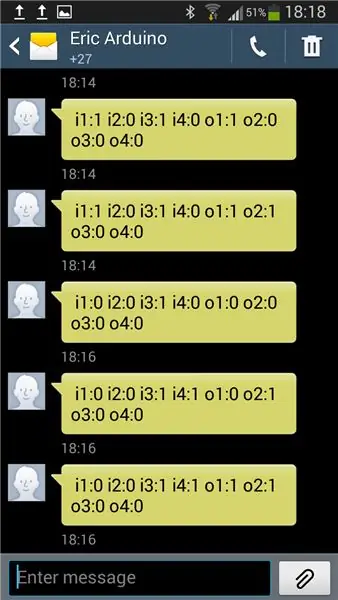
Igual que amb qualsevol sistema de comunicació, cal enviar comandes específiques a un dispositiu remot per dir-li què ha de fer. De la mateixa manera, el dispositiu remot ha de respondre o reaccionar sobre aquestes ordres. Aquest projecte consta de dues parts, el controlador SMS i un telèfon mòbil estàndard.
La idea era crear un controlador SMS senzill amb quatre sortides digitals. Depenent dels SMS rebuts, la unitat ha de poder controlar les sortides individuals.
També vaig decidir incloure quatre entrades digitals. Es pot utilitzar per indicar alarmes o altra informació.
Abans d’iniciar la compilació, vaig decidir crear ordres específiques per a funcions específiques. Aquestes "ordres" s'enviaran mitjançant un SMS des d'un telèfon mòbil.
Comandes de recepció del controlador SMS:
o1: 1: activeu la sortida 1
o1: 0: desactiveu la sortida 1
o1: p - sortida de pols 1 activada i desactivada
o2: 1: activeu la sortida 2
o2: 0: desactiveu la sortida 2
o2: p - sortida de pols 2 Activada i desactivada
o3: 1: activeu la sortida 3
o3: 0: desactiveu la sortida 3
o3: p - sortida de pols 3 Activada i desactivada
o4: 1: activeu la sortida 4
o4: 0: desactiveu la sortida 4
o4: p - sortida de pols 4 Activada i desactivada
???? - Sol·licitar l'estat d'entrades i sortides
#### - Restableix el sistema
Per obtenir informació, el controlador de SMS hauria de respondre a les ordres rebudes i respondre amb un SMS. Vaig decidir que aquest SMS de resposta hauria d'incloure l'estat de tots els pins d'E / S.
Ordres de resposta del controlador SMS:
i1: x i2: x i3: x i4: x o1: x o2: x o3: x o4: x
on x és l'estat d'E / S, 1 per a On, 0 per a Off.
Pas 2: crear el controlador SMS

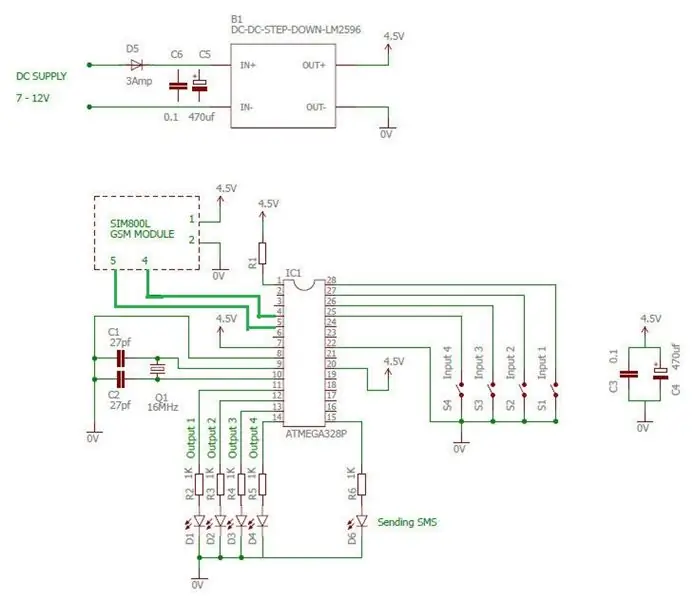

Equip necessari:
Qualsevol Arduino o ATMEGA328p autònom en una taula de treball
Mòdul GSM / GPRS SIM800L amb una targeta SIM capaç d’enviar i rebre SMS
Baixeu el convertidor de CC / CC
NOTA !
El convertidor CC / CC és necessari per alimentar el mòdul SIM800L. Aquest mòdul funciona entre 3,7 V i 5 V, segons la versió que tingueu. Aquest mòdul també requereix una font d'alimentació que pot subministrar fins a 2A quan el mòdul transmet dades. No es pot alimentar directament des de l’Arduino Uno !
El circuit és bastant senzill. L'he muntat i provat en taulers de suport.
La potència del circuit es realitza mitjançant el convertidor CC / CC, amb una tensió de sortida ajustada a 4,5 V. Hi ha quatre LED per simular les sortides digitals i quatre botons per a les entrades digitals. El SIM800L està connectat als pins Rx / Tx de l'ATMEGA328p.
S'utilitza un cinquè LED per indicar quan el sistema està ocupat enviant un SMS.
Pas 3: Programació de l'ATMEGA328p

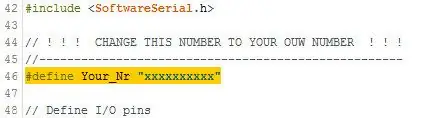
Abans de programar, obriu el fitxer INO i editeu el número de telèfon. Substituïu xxxxxxxxxx pel vostre propi número de telèfon mòbil a la línia 46. Compileu i pengeu el fitxer.
Llegiu també les instruccions sobre com configurar el port sèrie del programari al fitxer INO.
//=============================================================================//
//! ! ! NOTA ! ! !
// ================
//
// EL BUFFER A LA BIBLIOTECA DE SERIES DE PROGRAMARI ES CANVIARÀ A 200
//
// Per utilitzar Software Serial, l’usuari també hauria de canviar el BUFER sèrie de programari a 200.
// Cal editar-lo al fitxer següent:
//
// C: / Fitxers de programa / Arduino x.x.x / Maquinari / Arduino / AVR / Biblioteques / SoftwareSerial / src / SoftWareSerial.h
//
// Canvieu la memòria intermèdia de la manera següent:
//
// #ifndef _SS_MAX_RX_BUFF
// #define _SS_MAX_RX_BUFF 200
// Mida del buffer RX
// #endif
//
//=============================================================================
Consulteu aquesta instrucció per programar l'ATMEGA328p a la placa mitjançant un Arduino UNO.
www.instructables.com/id/Arduino-UNO-as-AtM…
Pas 4: utilitzar el controlador SMS
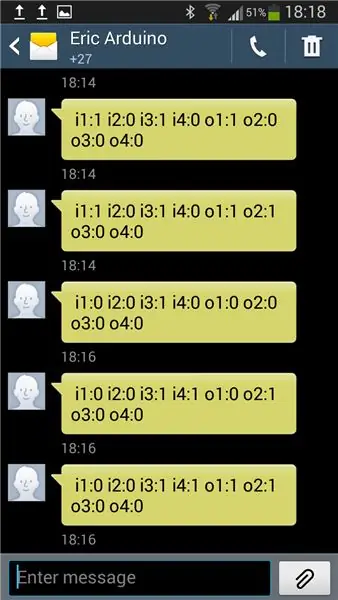
Ús del controlador SMS
El controlador d'SMS enviarà automàticament un SMS al vostre telèfon si s'activa qualsevol de les quatre entrades. Els detalls de l’activador es mostraran al text de l’SMS.
Els missatges i ordres SMS es poden editar segons les vostres necessitats al fitxer INO.
Prova de les sortides del controlador SMS
Des del telèfon mòbil, envieu les ordres següents al número de targeta SIM800L:
o1: 1, activarà la sortida 1.
Al vostre telèfon, rebreu els següents SMS:
i1: 0 i2: 0 i3: 0 i4: 0 o1: 1 o2: 0 03: 0 o4: 0
01: 0, això desactivarà la sortida 1.
Al vostre telèfon, rebreu els següents SMS:
i1: 0 i2: 0 i3: 0 i4: 0 o1: 0 o2: 0 03: 0 o4: 0
01: p, activarà la sortida 1 durant 1 segon i desactivarà la sortida 1 de nou (polsada).
Al vostre telèfon, rebreu els següents SMS:
i1: 0 i2: 0 i3: 0 i4: 0 o1: 0 o2: 0 03: 0 o4: 0
Prova de les entrades del controlador SMS
Al controlador SMS, premeu breument el botó 1
Al vostre telèfon, rebreu automàticament els següents SMS:
i1: 1 i2: 0 i3: 0 i4: 0 o1: 0 o2: 0 03: 0 o4: 0
Al controlador SMS, premeu breument el botó 2
Al vostre telèfon, rebreu automàticament els següents SMS:
i1: 1 i2: 1 i3: 0 i4: 0 o1: 0 o2: 0 03: 0 o4: 0
Al controlador SMS, premeu breument el botó 3
Al vostre telèfon, rebreu automàticament els següents SMS:
i1: 1 i2: 1i3: 1 i4: 0 o1: 0 o2: 0 03: 0 o4: 0
Com es pot veure als SMS rebuts, les sortides canvien segons les ordres rebudes. Tanmateix, les entrades no canvien de 1 a 0 després de prémer els botons. Com que volia poder veure qualsevol canvi a les entrades, vaig decidir segellar l'estat de l'entrada fins que s'enviés una ordre de restabliment al controlador SMS.
Restableix les alarmes
Per restablir l'estat d'entrada, envieu l'ordre següent:
####, es restablirà l'estat d'entrada.
Al vostre telèfon, rebreu els següents SMS:
i1: 0 i2: 0 i3: 0 i4: 0 o1: 0 o2: 0 03: 0 o4: 0
Actualitzacions d'estat
També podeu sol·licitar l’estat en qualsevol moment enviant l’ordre següent:
????, sol·licitarà una actualització d'estat dels E / S.
Al vostre telèfon, rebreu els següents SMS:
i1: x i2: x i3: x i4: x o1: x o2: x 03: x o4: x
on x indica l'estat, 1 per a activat, 0 per a desactivat.
Pas 5: aplicació d'Android
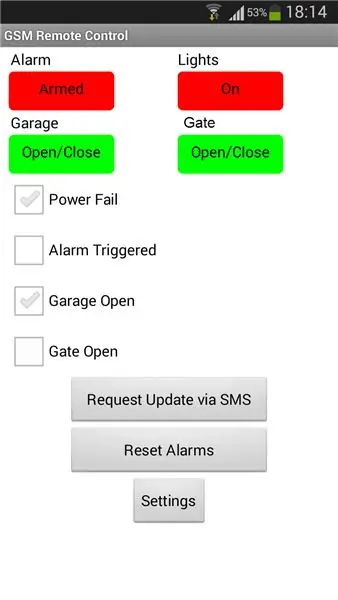
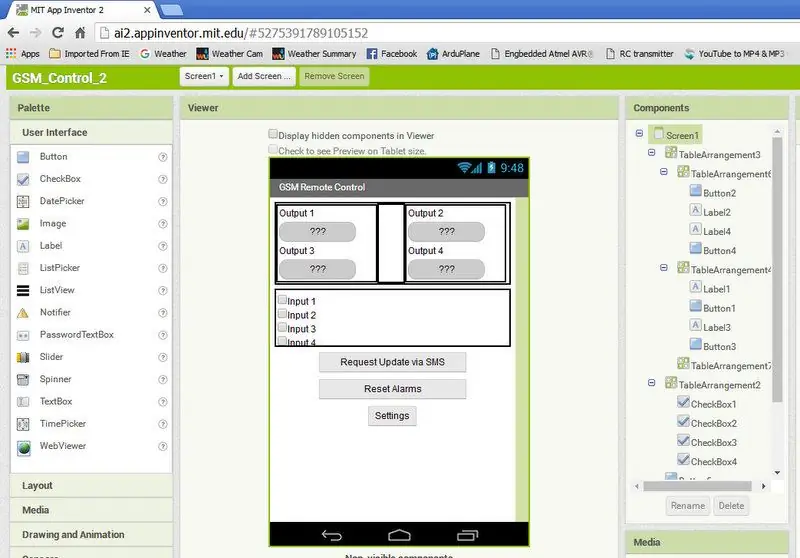
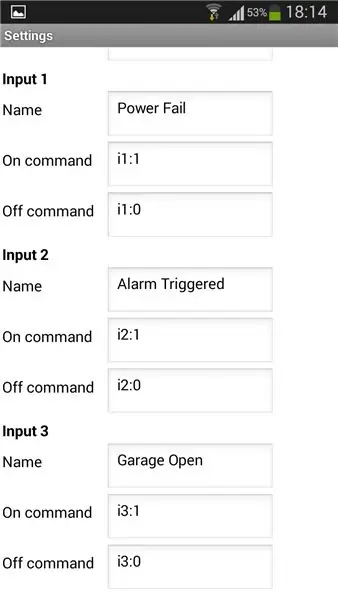
Amb l’aplicació MIT App Inventor 2 (https://ai2.appinventor.mit.edu/), vaig crear una interfície d’usuari senzilla per al meu telèfon mòbil Android. Aquesta aplicació us permet personalitzar la descripció de cada E / S. També permet l’entrada del número de telèfon.
Els quatre botons s’utilitzen per controlar les sortides, mentre que les caselles de selecció indiquen l’estat de l’entrada.
Per editar l'aplicació, creeu un compte MIT App Inventor 2 i importeu el fitxer AIA.
Per instal·lar l'aplicació al telèfon, copieu el fitxer APK al telèfon i instal·leu-lo. Haureu d’habilitar la instal·lació d’aplicacions des de “Fonts desconegudes” a la configuració de seguretat del vostre telèfon.
Recomanat:
Com fer domòtica basada en IoT amb el relé de control de sensors NodeMCU: 14 passos (amb imatges)

Com fer automatització domèstica basada en IoT amb relés de control de sensors NodeMCU: en aquest projecte basat en IoT, he realitzat domòtica amb mòduls de relés de control Blynk i NodeMCU amb retroalimentació en temps real. En el mode manual, aquest mòdul de relé es pot controlar des de mòbils o telèfons intel·ligents i, mitjançant commutador manual. En mode automàtic, aquest smar
GPS Car Tracker amb notificacions per SMS i càrrega de dades Thingspeak, basat en Arduino, domòtica: 5 passos (amb imatges)

GPS Car Tracker amb notificacions per SMS i càrrega de dades Thingspeak, basat en Arduino, domòtica: Vaig fer aquest rastrejador GPS l'any passat i, ja que funciona bé, el publico ara a Instructable. Està connectat a l’endoll d’accessoris del maleter. El rastrejador GPS penja la posició del vehicle, la velocitat, la direcció i la temperatura mesurada a través d’un mòbil
Gesture Hawk: robot controlat amb gestos manuals mitjançant la interfície basada en el processament d’imatges: 13 passos (amb imatges)

Gesture Hawk: robot controlat amb gestos manuals mitjançant interfície basada en el processament d’imatges: Gesture Hawk es va mostrar a TechEvince 4.0 com una interfície simple màquina basada en el processament d’imatges. La seva utilitat rau en el fet que no es requereixen cap sensor addicional ni un dispositiu portàtil, excepte un guant, per controlar el cotxe robòtic que funciona amb diferents
Unitat de control remot GSM / SMS basada en Arduino: 16 passos (amb imatges)

Unitat de control remot GSM / SMS basada en Arduino:! ! ! N O T I C E! ! ! A causa de la millora de la torre local de mòbils a la meva zona, ja no puc utilitzar aquest mòdul GSM. La torre més recent ja no admet dispositius 2G. Per tant, ja no puc donar suport a aquest projecte. Amb aquest wi
Clau basada en 10 $ IoT basada en el control de la bicicleta: 7 passos (amb imatges)

Clau basada en IoT de 10 $ menys control de la bicicleta: CONTROLA LA TEVA BICICLETA SENSE FIL AMB EL TEU TELÈFON ANDROID. SENSE CLAU, SENSE TENSIÓ
